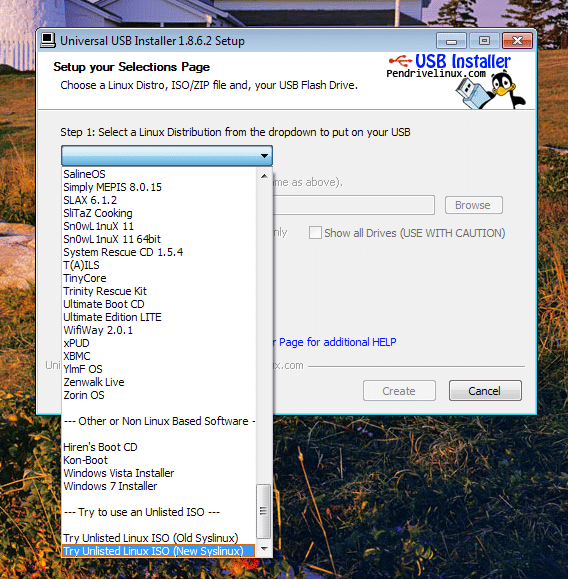일부 SSD 제조업체와 마찬가지로 Crucial은 사용자가 SSD를 업그레이드하기를 원합니다. SSD 펌웨어 ISO를 통해 광학 미디어에 굽습니다. 이것은 일부 사용자에게는 잘 작동하지만 모든 사용자가 사용할 수 있는 광학 드라이브나 파일을 구울 미디어가 있는 것은 아닙니다. Crucial SSD 펌웨어를 업데이트하는 기존 프로세스와 부팅 가능한 USB 드라이브를 활용하는 대안을 모두 분석합니다.
일부 SSD 제조업체와 마찬가지로 Crucial은 사용자가 SSD를 업그레이드하기를 원합니다. SSD 펌웨어 ISO를 통해 광학 미디어에 굽습니다. 이것은 일부 사용자에게는 잘 작동하지만 모든 사용자가 사용할 수 있는 광학 드라이브나 파일을 구울 미디어가 있는 것은 아닙니다. Crucial SSD 펌웨어를 업데이트하는 기존 프로세스와 부팅 가능한 USB 드라이브를 활용하는 대안을 모두 분석합니다.
사용 m0009 SSD용 Crucial의 최신 4 펌웨어 업데이트 (및 0309 펌웨어) 예를 들어, 그들은 사용자가 드라이브의 펌웨어를 업데이트하기 위해 광학 미디어에 굽는 데 필요한 ISO 파일을 출시했습니다. 일부의 경우 이것은 Windows 7에서 미디어를 마우스 오른쪽 버튼으로 클릭하고 "Windows 디스크 이미지 버너"로 열어 미디어를 CD 또는 DVD에 쓰는 것만큼 간단합니다. 이 단계를 완료한 후 시스템을 재부팅하고 광학 디스크를 부팅 미디어로 선택한 다음 프롬프트에 따라 펌웨어를 업데이트합니다.
요즘 대부분의 기술 괴짜와 같다면 잠시 동안 책상 주위에 여분의 광 미디어를 두지 않았을 가능성이 있습니다. 이 경우 Crucial이 제공하는 ISO 파일이 Linux 기반 부팅 가능한 미디어이므로 여전히 운이 좋습니다. 이것을 USB 스틱에 구우려면 무료 소프트웨어를 다운로드하여 사용하십시오. 범용 USB 설치. 시스템에 로드되면 USB 스틱(256MB 이상이면 충분함)을 삽입하고 목록에 없는 섹션이 보일 때까지 Linux 배포 목록 아래로 스크롤합니다.
여기에서 New Syslinux를 선택하고 USB 미디어의 드라이브 문자를 선택한 다음 만들기를 클릭합니다. 완료되면 구울 CD처럼 USB 스틱을 부팅할 수 있습니다. 드라이브의 펌웨어를 업데이트하는 과정은 CD와 동일하지만, 이 경우 시스템을 부팅할 때 USB 드라이브를 선택하고 지침에 따라 새 소프트웨어를 감지하여 SSD에 플래싱합니다.